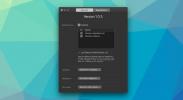मैक पूर्वावलोकन और अपने वेब कैमरा का उपयोग करके डिजिटल रूप से एक पीडीएफ दस्तावेज़ पर हस्ताक्षर करें
किसी दस्तावेज़ पर हस्ताक्षर करना इलेक्ट्रॉनिक रूप से बहुत आसान और तेज़ होता है, इसे प्रिंट करना, एक पेन के साथ हस्ताक्षर करना और फिर इसे स्कैन करना और ईमेल करना। आम तौर पर, आप एक ऐप की तलाश में जाते हैं, जो पीडीएफ को संपादित करने के अलावा, हस्ताक्षर जोड़ने का भी समर्थन करता है। जब आप कुछ रुपये निकाल सकते हैं और मैक ऐप स्टोर से ऐसे ऐप को पकड़ सकते हैं, अगर आपको डिजिटल हस्ताक्षर जोड़ने के लिए सिर्फ एक विधि की आवश्यकता है, तो ओएस एक्स लायन में इसे करने के लिए पहले से ही एक अंतर्निहित तरीका है। मैक में पूर्वावलोकन फ़ाइलों को खोलने के लिए सिर्फ एक ऐप से अधिक है; जैसा कि पहले की युक्तियों में शामिल है, यह बहुत अधिक करता है, जैसे स्क्रीनशॉट लेना और पीडीएफ में ई-हस्ताक्षर जोड़ना। सब आपको एक अच्छा वेब कैमरा चाहिए - संभवतः एक उच्च गुणवत्ता वाला - और एक हस्ताक्षर जोड़ना कुछ ही की बात है क्लिक करता है।
आपको कागज की एक साफ सफेद शीट और एक काली गेंद बिंदु की आवश्यकता होगी। किसी भी अन्य प्रकार के लेखन साधन, जैसे, महसूस-टिप पेन और मार्कर या पेंसिल आदि का उपयोग करने से बचें, क्योंकि बॉल पॉइंट एक हस्ताक्षर को प्रमाणित करने और अंतर करने का सबसे अच्छा तरीका है। एक छोटे कागज पर अपना नाम (एक ए 4 पेपर का एक चौथाई करना चाहिए) पर हस्ताक्षर करें और पूर्वावलोकन की प्राथमिकताएं खोलें। अंतिम टैब में,
हस्ताक्षर, क्लिक हस्ताक्षर बनाएं.एक नई विंडो खुलेगी, जो मूल रूप से दाईं ओर एक पूर्वावलोकन फलक होगी और जो कुछ भी बाईं ओर कैमरे के दृश्य में है। इसके चारों ओर एक पतली क्षैतिज रेखा खींची जाएगी। इस लाइन पर अपने हस्ताक्षर रखें। यदि यह एक बिंदु से शुरू होता है, लेकिन लाइन से ऊपर चला जाता है, तो यह कोशिश न करें और इसे लाइन पर रखें; बस लाइन पर प्रारंभिक बिंदु स्थिति। बाकी आपके हस्ताक्षर का अद्वितीय अभिविन्यास है और इसे वैसे भी नहीं बदला जाना चाहिए। छवि को चुनने के लिए कैमरे की प्रतीक्षा करें। यह दाईं ओर फलक में पूर्वावलोकन किया जाएगा, और एक बार जब आप देखते हैं, तो आप क्लिक करें स्वीकार करना. कोशिश करें और कागज को यथासंभव स्थिर रखें।

जब भी आपको इस हस्ताक्षर को दर्ज करने की आवश्यकता हो, तो थोड़ा मार्कर टूल पर क्लिक करें और एक लाइन पर "S" बटन पर क्लिक करें। यदि आपने कई हस्ताक्षर जोड़े हैं, तो यह आपके लिए उन्हें सूचीबद्ध करेगा, और आप चुन सकते हैं कि आप किसका उपयोग करना चाहते हैं। अपने माउस को उस क्षेत्र पर (पीडीएफ पर) खींचें जहां आप अपना हस्ताक्षर दर्ज करना चाहते हैं। आप चाहें तो बाद में इसका आकार बदल सकते हैं।

यदि आप स्क्रीनशॉट में देखते हैं, तो क्षैतिज रेखा के नीचे कुछ भी हस्ताक्षर से बाहर था। हो सकता है कि आप इसे सही होने के लिए कुछ प्रयास करें। सुनिश्चित करें कि आप एक अच्छा कैमरा, एक अच्छा पेन, और कागज की एक बहुत साफ सफेद चादर का उपयोग कर रहे हैं।
खोज
हाल के पोस्ट
MacOS पर X दिनों से अधिक पुरानी फ़ाइलों को खोजने और हटाने के लिए कैसे
डाउनलोड फ़ोल्डर में फाइलें समय के साथ बनने लगती हैं। विभिन्न अन्य स...
MacOS पर कम iPhone बैटरी अलर्ट कैसे प्राप्त करें
Apple एकीकृत उत्पादों के साथ अपने सभी अन्य उत्पादों वास्तव में अच्छ...
मैकओएस पर बैनर अधिसूचना बर्खास्तगी समय को कैसे बदलें
macOS में दो अलग-अलग प्रकार के नोटिफिकेशन हैं जो यह आपको दिखा सकता ...